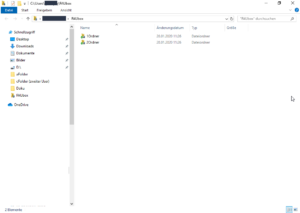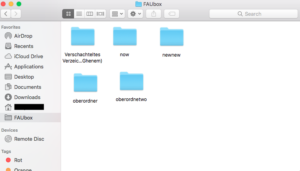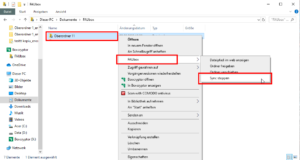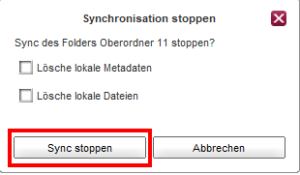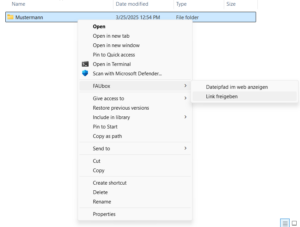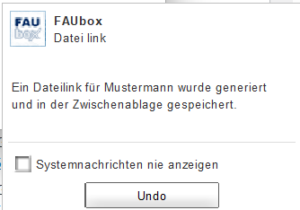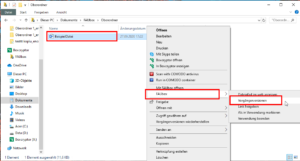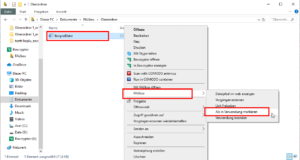Ordner und Dateien über das Dateisystem bearbeiten
Dieser Artikel beschreibt Schritt für Schritt, wie Sie über das Dateisystem Dateien und Ordner bearbeiten können. Die Veränderungen werden anschließend automatisch vom Client erkannt und synchronisiert (sofern sich die bearbeiteten Dateien im FAUbox-Basisordner befinden).
1. Um Ordner und Dateien über das Dateisystem zu erstellen:
Im Dateisystem können Sie auf vergleichsweise einfache Art nicht nur Oberordner, sondern auch Unterordner und Dateien erstellen.
1. Um einen Oberordner/einen Unterordner/eine Datei zu erstellen, öffnen Sie den FAUbox-Basisordner in Ihrem jeweiligen Dateisystem (z.B. im Windows Explorer):
Windows
macOS
2. Anschließend können Sie wie gewohnt Ordner/Unterordner/Dateien erstellen oder in den FAUbox-Basisordner einfügen. Alle Dateien, die Sie über das Dateisystem im FAUbox-Basisordner erstellen, werden daraufhin vom Client synchronisiert und in diesem angezeigt.
2. Um Ordner und Dateien über das Dateisystem zu kopieren, umzubenennen, auszuschneiden oder zu löschen:
1. Um einen Oberordner/einen Unterordner/eine Datei zu bearbeiten, öffnen Sie den FAUbox-Basisordner in Ihrem jeweiligen Dateisystem.
2. Wählen Sie den Ordner/die Datei, die Sie bearbeiten wollen, mit einem Rechtsklick aus und klicken Sie auf den jeweiligen Befehl.
2.1 Wenn Sie auf den Befehl Umbenennen geklickt haben, müssen Sie anschließend einen neuen Namen eingeben und auf die [EINGABETASTE] klicken.
2.2 Wenn Sie den Befehl Ausschneiden gewählt haben, können Sie entweder einen Unterordner öffnen und dort
die Datei ablegen (indem Sie auf Einfügen klicken) oder Sie nutzen den Dateipfad, um zur nächst höheren Ordnerebene zu gelangen. Dort angekommen, wählen Sie den Zielordner aus und klicken auf Einfügen.
3. Oberordner im Dateisystem :
3.1 Um einen Oberordner über das Dateisystem zu teilen:
1. Um einen Oberordner zu teilen, öffnen Sie den FAUbox-Basisordner in Ihrem jeweiligen Dateisystem.
2. Wählen Sie den Ordner, den Sie teilen möchten, mit einem Rechtsklick aus und klicken Sie über FAUbox auf Ordner freigeben.
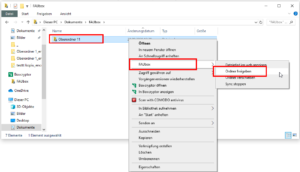
3. Anschließend öffnet sich der Einladungs-Assistent und Sie können den Benutzernamen/die E-Mail-Adresse der Person, die Sie zu dem Oberordner einladen wollen, eingeben. Klicken Sie anschließend auf Weiter.
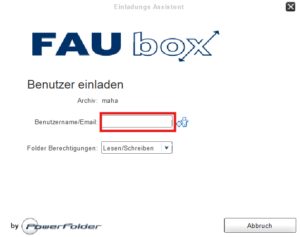
4. Fertig! Ihre Einladung wurde nun versandt und muss nur noch von der eingeladenen Person akzeptiert werden.
3.2 Um die Synchronisation eines Oberordners über das Dateisystem zu stoppen:
1. Um die Synchronisation eines Oberordners zu stoppen, öffnen Sie den FAUbox-Basisordner in Ihrem jeweiligen Dateisystem.
2. Wählen Sie den Ordner, dessen Synchronisation Sie stoppen möchten, mit einem Rechtsklick aus und klicken Sie über FAUbox auf Sync Stoppen.
3. Anschließend müssen Sie Ihre Eingabe bestätigen und erneut auf Sync stoppen klicken. Wenn Sie die lokalen Daten des Oberordners im gleichen Schritt löschen möchten, wählen Sie zusätzlich die Option Lösche lokale Daten aus.
4. Fertig! Der Oberordner ist nun von der Synchronisation ausgeschlossen und erscheint grau im Client und als nicht synchronisiert im Dateisystem (sofern seine lokalen Dateien nicht gelöscht wurden).
4. Unterordner und Dateien im Dateisystem:
4.1 Um einen Unterorder/ eine Datei zu teilen:
1. Um einen Unterordner/eine Datei zu teilen, öffnen Sie den FAUbox-Basisordner in Ihrem jeweiligen Dateisystem.
2. Wählen Sie den Unterorder/die Datei, die Sie teilen möchten, mit einem Rechtsklick aus und klicken Sie über FAUbox auf Link freigeben.
3. Anschließend wird ein Dateilink generiert und in der Zwischenablage gespeichert.
4. Den Link können Sie nun beispielsweise per Mail an weitere Personen versenden und diesen damit Zugriff auf die Datei/den Unterordner gewähren. Der Link gibt dabei immer die aktuellste Version aller Dateien wieder und gewährt lediglich die Funktion Lesen.
4.2 Um eine frühere/spätere Version einer Datei wiederherzustellen:
1. Öffnen Sie den FAUbox-Basisordner in Ihrem jeweiligen Dateisystem.
2. Wählen Sie die Datei, deren frühere/spätere Version Sie wiederherstellen wollen, mit einem Rechtsklick aus und klicken Sie über FAUbox auf Vorgängerversionen.
3. Anschließend öffnet sich der Restore Assistent und Sie können die Version auswählen, die Sie wiederherstellen möchten.
4. Fertig! Nun wurde die Datei auf die Version zurückgesetzt, die Sie soeben ausgewählt haben.
4.3 Um eine Datei als in Verwendung zu markieren:
1. Öffnen Sie den FAUbox-Basisordner in Ihrem jeweiligen Dateisystem.
2. Wählen Sie die Datei, die Sie in Verwendung markieren wollen, mit einem Rechtsklick aus und klicken Sie über FAUbox auf Als in Verwendung markieren.
3. Die Datei wird nun mit einem kleinen Schloss versehen. Jeder der die Datei nun zu öffnen versucht, wird darauf hingewiesen, dass die Datei bereits in Verwendung ist und nicht geöffnet werden kann.
4. Wenn Sie die Bearbeitung der Datei abgeschlossen haben, können Sie die Markierung löschen, indem Sie erneut per Rechtsklick auf die Datei klicken und über FAUbox auf Verwendung beenden klicken.